Excel: Kako samodejno izpolniti celice iz druge tabele
V tej vadnici je govora o tem, kako samodejno dokončati druge celice stolpcev iz tabele na drugem listu po vnosu ene vrednosti stolpca.
Vzemimo primer, na listu1 tabela1 vsebuje imena, številke, starost, spol in rezultate, pojdite na list2, tabela2 je prazna, vendar z enakimi naslovi stolpcev kot tabela na listu1, vnesite številko iz tabele1 v tabelo2, nato sorodna imena, starost, spol in rezultati bodo samodejno izpolnjeni, kot je prikazano na spodnjem posnetku zaslona:
Opomba: metode, navedene v tej vadnici, so preizkušene v Excelu 2021, v različnih različicah Excela se lahko razlikujejo.
Samodejno dokončanje celic iz druge tabele
Za rešitev te naloge lahko kombinirate funkcijo INDEX in funkcijo MATCH, da ustvarite formulo. Izberite celico, za katero želite samodejno izpolniti povezano vsebino na podlagi vrednosti, vnesene v stolpec A, ter kopirajte in prilepite spodnjo formulo:
=INDEX(Sheet1!$A$2:$E$10,MATCH($A2,Sheet1!$A$2:$A$10,0),MATCH(B$1,Sheet1!$A$1:$E$1,0))
Ponovno uredite formulo glede na svojo resnično potrebo.
| V formuli: List1! A$2:$E$10 je obseg tabele (tabela 1 izključuje glave), na podlagi katerega želite samodejno dokončati vsebino; A2 je celica, v katero vnesete vrednost in se uporablja za iskanje povezanih vrednosti; Sheet1!$A$2:$A$10,0 je obseg v tabeli 1, ki se uporablja za iskanje vrednosti, ki ste jo vnesli v tabelo 2; B1 je glava stolpca vrednosti, ki ste jo vnesli v tabelo 2; Sheet1!$A$1:$E$1 so obsegi glav v tabeli 1. |
Pritisnite Vnesite tipko, da dobite prvo povezano vrednost, nato povlecite ročico za samodejno izpolnjevanje desno, da dobite vse povezane vrednosti na podlagi A2.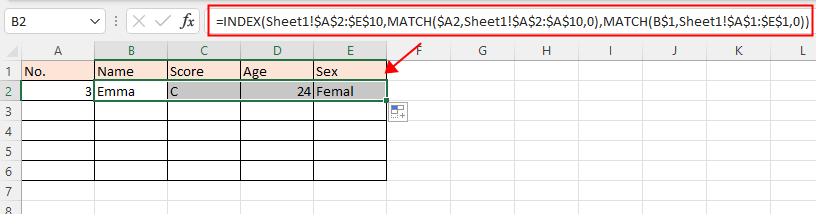
Nato povlecite ročico za samodejno izpolnjevanje navzdol do konca tabele 2 in prikazane bodo vrednosti napak #N/A.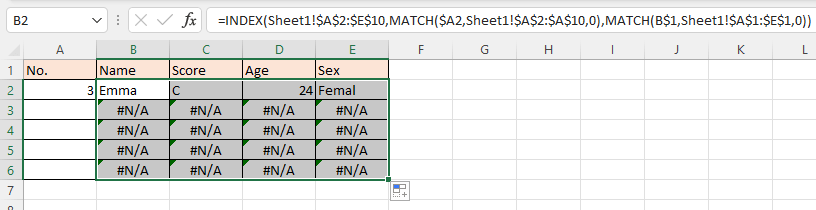
Ko vnesete vrednosti v stolpec A, bodo vrednosti napak zamenjane s pravilnimi povezanimi vrednostmi.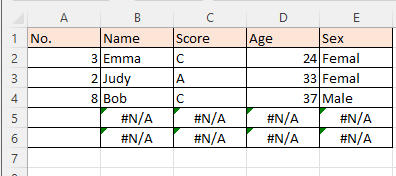
Druge operacije (članki)
Kako izklopiti samodejno dokončanje
Tukaj je možnost v Excelu, ki lahko ustavi samodejno dokončanje.
Kako zmanjšati velikost datoteke Excel?
Včasih bo odpiranje ali shranjevanje trajalo nekaj minut, če je Excelova datoteka prevelika. Za rešitev te težave vam v tej vadnici pove, kako zmanjšati velikost datoteke Excel tako, da odstranite vsebino ali formate, ki so nepotrebni ali nikoli uporabljeni.
Excel: Kako ustvariti ali vstaviti zaznamek
Ste si kdaj zamislili ustvariti ali vstaviti zaznamek za hiter skok na določen obseg podatkov, medtem ko je na delovnem listu ali delovnem zvezku veliko podatkov?
Kako uporabiti senčenje na neparne ali sodo (alternativne) vrstice / stolpce v Excelu?
Med oblikovanjem delovnega lista mnogi navadno uporabljajo senčenje za neparne ali celo (alternativne) vrstice ali stolpce, da bi bil delovni list bolj vizualen. Ta članek vam bo pokazal dva načina za uporabo senčenja za neparne ali sodo vrstice / stolpce v Excelu.
Najboljša orodja za pisarniško produktivnost
Kutools za Excel rešuje večino vaših težav in poveča vašo produktivnost za 80%
- Vrstica Super Formula (enostavno urejanje več vrstic besedila in formule); Bralna postavitev (enostavno branje in urejanje velikega števila celic); Prilepite v filtrirani obseg...
- Združi celice / vrstice / stolpce in vodenje podatkov; Vsebina razdeljenih celic; Združite podvojene vrstice in vsoto / povprečje... prepreči podvojene celice; Primerjaj obsege...
- Izberite Duplicate ali Unique Vrstice; Izberite prazne vrstice (vse celice so prazne); Super Find in Fuzzy Find v mnogih delovnih zvezkih; Naključna izbira ...
- Natančna kopija Več celic brez spreminjanja sklica formule; Samodejno ustvarjanje referenc na več listov; Vstavi oznake, Potrditvena polja in še več ...
- Priljubljene in hitro vstavite formule, Obsegi, grafikoni in slike; Šifriraj celice z geslom; Ustvari poštni seznam in pošiljanje e-pošte ...
- Izvleček besedila, Dodaj besedilo, Odstrani po položaju, Odstrani presledek; Ustvari in natisni vmesne seštevke strani Pretvarjanje med vsebino celic in komentarji...
- Super filter (shranite in uporabite sheme filtrov za druge liste); Napredno razvrščanje glede na mesec / teden / dan, pogostost in drugo; Poseben filter s krepko, ležeče ...
- Združite delovne zvezke in delovne liste; Spoji tabele na podlagi ključnih stolpcev; Razdelite podatke na več listov; Paketna pretvorba xls, xlsx in PDF...
- Razvrščanje vrtilne tabele po številka tedna, dan v tednu in še več ... Prikaži odklenjene, zaklenjene celice po različnih barvah; Označite celice s formulo / imenom...

- Omogočite urejanje in branje z zavihki v Wordu, Excelu, PowerPointu, Publisher, Access, Visio in Project.
- Odprite in ustvarite več dokumentov v novih zavihkih istega okna in ne v novih oknih.
- Poveča vašo produktivnost za 50%in vsak dan zmanjša na stotine klikov miške za vas!
